10 problemi comuni del computer e come risolverli correttamente
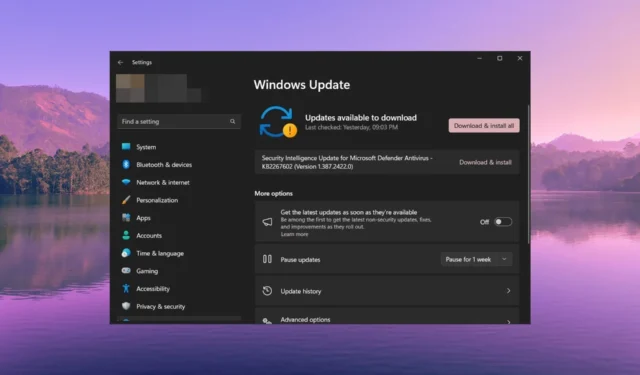
Quando utilizzi un computer, ti imbatterai in molteplici problemi comuni che abbiamo ampiamente trattato sul nostro sito web. Tuttavia, alcuni problemi comuni sono rapidamente risolvibili.
Questa guida ti fornirà un elenco di soluzioni che ti aiuteranno con la tua domanda su un computer che non funziona correttamente. Passiamo alle soluzioni.
Che tipo di problemi potrei incontrare con il mio PC?
Ti imbatterai in più problemi sul tuo computer durante l’utilizzo. Alcuni dei problemi più comuni in cui il tuo computer non funzionerà correttamente sono elencati di seguito:
- Il computer non si avvia : alcuni problemi tecnici sottostanti o file di sistema corrotti potrebbero impedire l’avvio del computer .
- Surriscaldamento del PC : se più app o servizi sono in esecuzione in background, il PC inizierà a surriscaldarsi .
- Nessuna rete : se i driver Wi-Fi non vengono aggiornati, il PC potrebbe non connettersi a Internet e non sarà possibile scaricare o eseguire alcuna operazione su Internet.
- Il computer è lento : l’infezione da virus, la memoria piena e i file di registro corrotti possono rallentare il computer e impedirne il normale funzionamento.
- Lo schermo è bloccato o le app si bloccano : i file di sistema o di programma danneggiati possono causare questo tipo di problema e bloccare lo schermo o l’app che stai utilizzando.
- Strani rumori – Se senti strani rumori sul tuo PC, allora è un segno di malfunzionamento dell’hardware o di alcune parti rotte.
Questi sono alcuni dei problemi comuni che impediranno al tuo computer di funzionare normalmente. Diamo ora un’occhiata agli altri problemi comuni e alle loro soluzioni per risolverli.
Come posso riparare il mio computer se non funziona correttamente?
1. Surriscaldamento del PC
- Premi Ctrl+ Shift+ Escper aprire Task Manager .
- Nella scheda Prestazioni , scorrere l’elenco dei programmi.
- Fai clic sull’attività che sta monopolizzando le tue risorse e seleziona il pulsante Termina attività in alto.
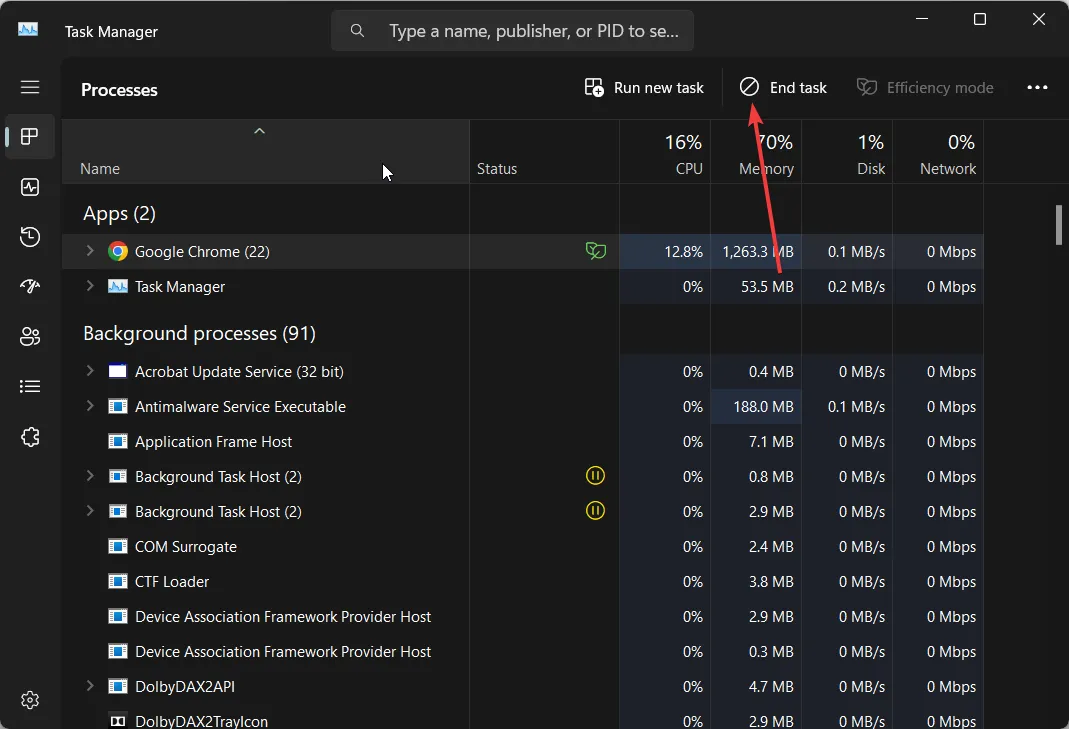
Terminare i processi che consumano le risorse della CPU potrebbe aiutare a prevenire problemi di surriscaldamento del PC. Potresti anche andare avanti e disinstallare il programma dal tuo PC e scaricare un’app alternativa.
2. Problemi di riavvio
Uno dei problemi più comuni segnalati dai nostri lettori è che i loro PC continuano a riavviarsi dopo aver installato il sistema operativo Windows o qualsiasi programma. Il motivo principale per cui ciò potrebbe accadere è perché il tuo PC non ha abbastanza RAM o ci sono alcuni problemi di compatibilità dei driver.
Puoi anche risolvere questo problema aggiornando i driver sul tuo PC o disinstallando i programmi che ritieni causino problemi.
Un’altra soluzione popolare è riavviare il PC in modalità provvisoria e caricare solo i servizi e i driver essenziali. Infine, se non funziona nulla, potrebbe essere necessario ripristinare il PC .
3. Problemi di rete
Uno dei problemi comuni nel nostro elenco di soluzioni per un computer che non funziona correttamente sono i problemi di connettività di rete o Wi-Fi .
Gli utenti hanno riferito che sebbene il Wi-Fi si connetta alla rete, non c’è alcuna connessione a Internet e non si carica nulla.
Per risolvere questo problema, puoi prima provare a riavviare il PC, poiché potrebbe trattarsi di un problema tecnico temporaneo. In secondo luogo, dovresti provare a riavviare il router, ricollegare il cavo Ethernet o disabilitare il firewall per verificare se bloccava la tua connessione.
4. Errore BSoD
L’ errore Blue Screen of Death è un errore molto comune e frustrante. Questo potrebbe apparire in modo casuale e potrebbe richiedere molto tempo per risolverlo.
L’errore BSoD di solito si verifica quando un driver smette di rispondere, ci sono problemi di compatibilità del driver, arresti anomali dell’applicazione, ecc.
| Errore BSoD | Senso |
| 0x0000004E | I file di sistema sono corrotti |
| Wdfilter.sys | Alcuni problemi di fondo con Windows Defender Firewall |
| 0xc0000001 | Si è verificato un problema con il settore di avvio |
| 0x0000011A | Driver difettosi o incompatibili |
Gli errori BSoD di solito vengono risolti riavviando il computer. Tuttavia, alcuni tipi di errori richiedono di modificare il tuo PC a livello di sistema e, per questo, abbiamo molte risorse su come correggere diversi errori BSoD . Dovresti assolutamente dargli un occhiata.
5. Problemi con Windows Update
L’aggiornamento di Windows ti consente di ottenere le ultime funzionalità e correzioni di bug sul tuo PC in modo da non riscontrare altri problemi.
Tuttavia, ci sono momenti in cui non sarai in grado di aggiornare il tuo PC. Spesso Windows Update non funziona correttamente e ti lascia con una versione obsoleta. Ciò potrebbe causare più problemi, poiché le patch di sicurezza sono le più recenti o potresti riscontrare problemi di compatibilità dei driver.
Puoi risolvere alcuni degli errori di aggiornamento di Windows semplicemente eseguendo lo strumento di risoluzione dei problemi di aggiornamento di Windows .
Alcuni dei comuni problemi di aggiornamento di Windows sono elencati di seguito:
| Errore di aggiornamento di Windows | Senso |
| 0x80072EE4 | I servizi importanti non sono in esecuzione |
| 0x800703e6 | Alcuni problemi con il server o il client di aggiornamento sono difettosi |
| 0x800f0986 | Presenza di file di sistema corrotti |
| 0x80080008 | I file di sistema corrotti impediscono l’aggiornamento di Windows |
| 0x80242ff | Il software è in conflitto |
| 0x80096002 | Problema di compatibilità del programma |
| 0x800f0823 | Componenti di aggiornamento di Windows corrotti |
6. La porta USB non funziona
- Premere i tasti Win+ Rper aprire la finestra di dialogo Esegui .
- Digita powercfg.cpl e premi Enter per aprire le opzioni di Windows Power.
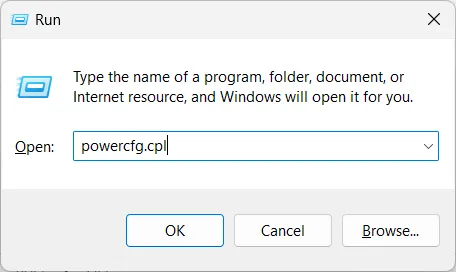
- Fai clic su Modifica impostazioni piano accanto al tuo piano attuale.
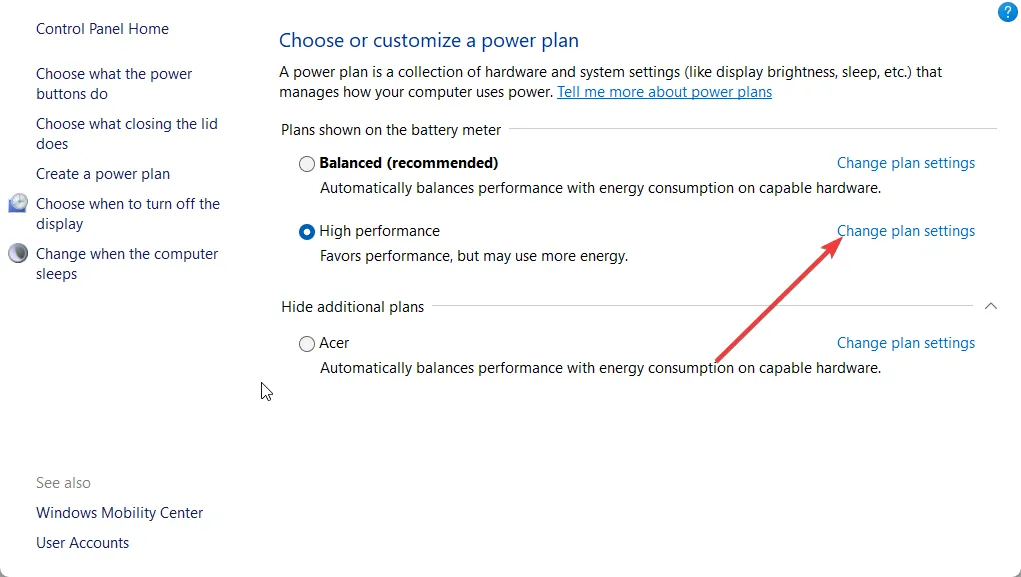
- Seleziona Modifica impostazioni avanzate di risparmio energia .
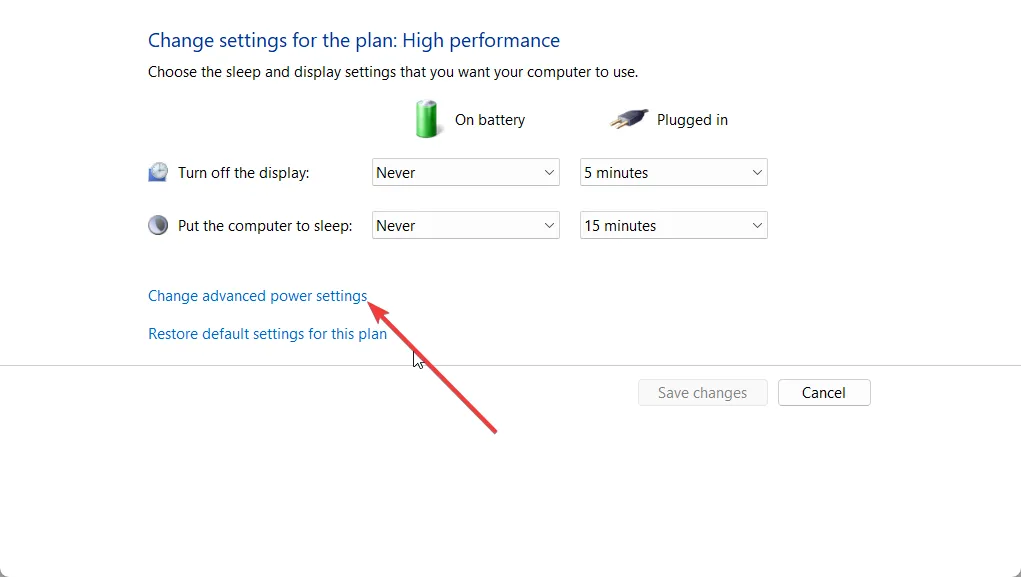
- Espandere le impostazioni USB e disabilitare l’impostazione di sospensione selettiva USB.
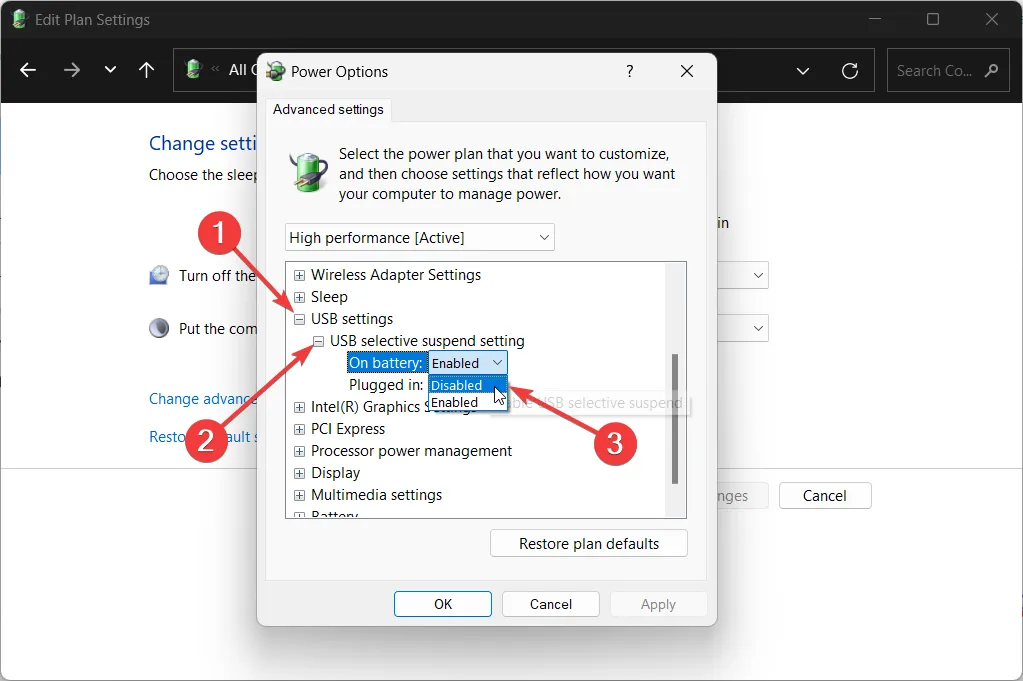
- Fare clic su Applica e OK e riavviare il PC.
Spesso troverai che la porta USB del tuo PC non funziona e potresti chiederti se la porta USB è fritta. Tuttavia, il sistema operativo Windows è intelligente ed esiste una funzione di risparmio energetico nota come impostazione di sospensione selettiva USB.
7. Il Bluetooth non funziona
Il Bluetooth è una delle funzionalità più utilizzate, almeno oggi poiché non solo ti consente di trasferire file avanti e indietro, ma puoi connettere i tuoi dispositivi wireless al tuo computer.
Ci sono molti dei nostri lettori che hanno segnalato che la loro connessione Bluetooth non funziona . Per altri, il Bluetooth è lento e in ritardo, mentre per alcuni la funzione Bluetooth non funziona affatto.
Ci sono molte ragioni per cui il tuo Bluetooth non funziona bene. La maggior parte di questi problemi Bluetooth può essere risolta eseguendo lo strumento di risoluzione dei problemi o aggiornando i driver Bluetooth .
Spesso queste semplici soluzioni non aiutano a risolvere il problema. A volte è necessario riparare i file di sistema corrotti o persino reinstallare il sistema operativo Windows .
Alcuni degli errori Bluetooth più comuni sono:
| Errore Bluetooth | Motivo |
| Bluetooth non rileva i dispositivi | I driver difettosi stanno causando il comportamento anomalo del Bluetooth |
| Il Bluetooth continua a spegnersi | Il servizio Bluetooth potrebbe essere disabilitato |
| Il controllo del volume Bluetooth non funziona | Driver obsoleti causano problemi di compatibilità |
| Mancano le impostazioni Bluetooth | Driver difettosi o obsoleti sono la ragione |
| Gli altoparlanti Bluetooth non si connettono | I problemi di connessione o di servizio stanno causando il problema |
8. Il PC emette segnali acustici o rumori strani
- Aprire il menu Impostazioni premendo i tasti Win+ I.
- Seleziona Risoluzione dei problemi sul lato destro.
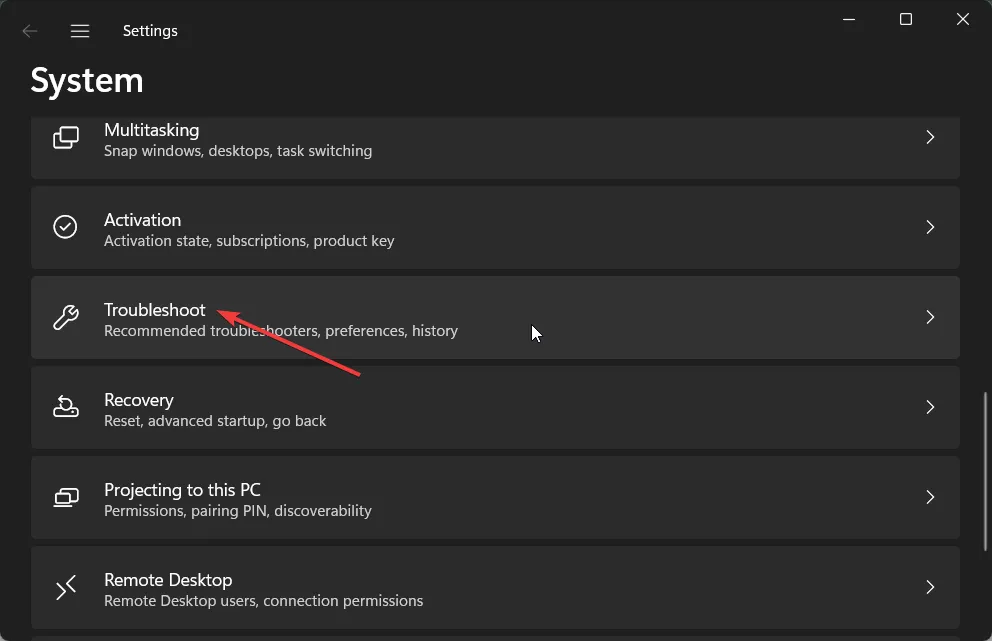
- Fai clic su Altri strumenti per la risoluzione dei problemi .
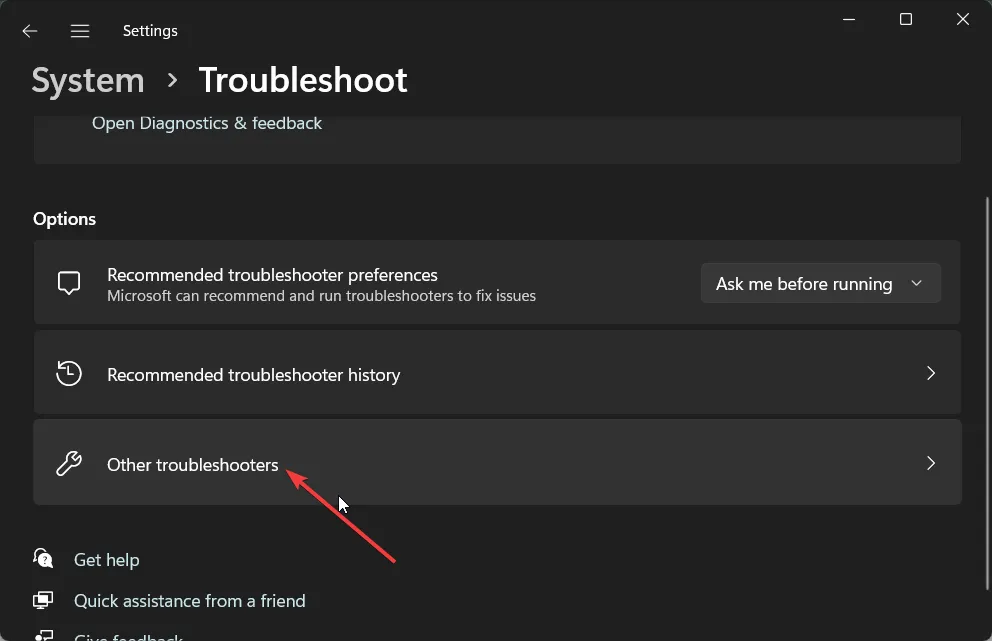
- Premi il pulsante Esegui per audio, video e altro hardware.
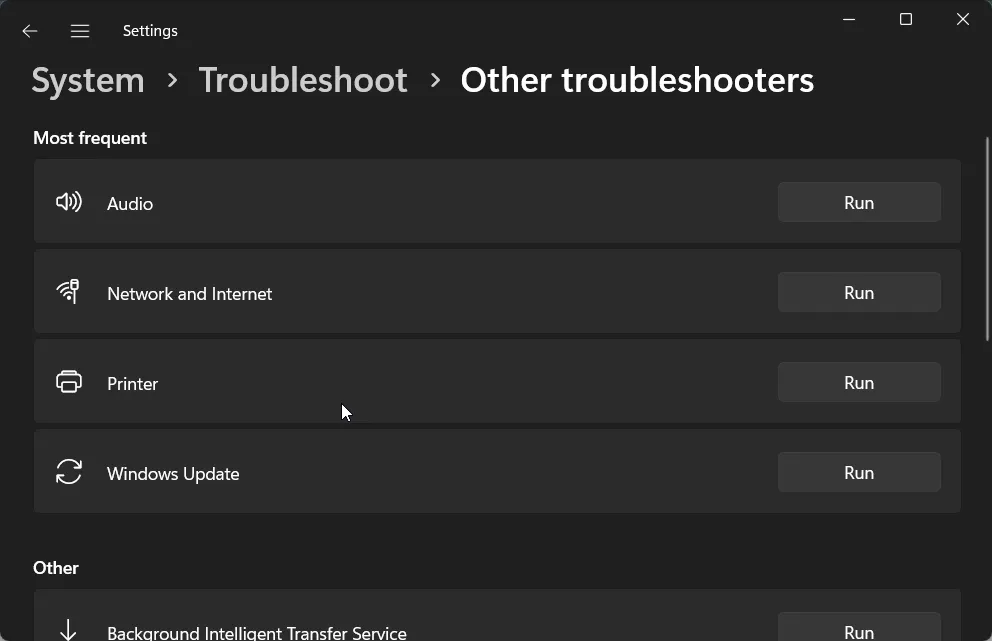
Sentirai un rumore statico o un segnale acustico dal tuo PC se i driver sono obsoleti o c’è un malfunzionamento dell’hardware. L’hardware problematico se utilizzato per lungo tempo può rivelarsi fatale in quanto può distruggere altre parti associate sul PC.
Tali rumori strani possono verificarsi anche se il tuo PC ha impostazioni di alimentazione errate o se la CPU non riceve risorse sufficienti per svolgere il proprio lavoro.
Nel caso in cui le soluzioni non fossero d’aiuto, dovresti far controllare il tuo PC presso un centro di assistenza autorizzato e far sostituire le parti per riparare il tuo PC o probabilmente è ora che tu passi a un nuovo PC.
9. Prestazioni lente
- Premere i tasti Win+ Iper aprire il menu Impostazioni .
- Fai clic su App nel riquadro di sinistra.
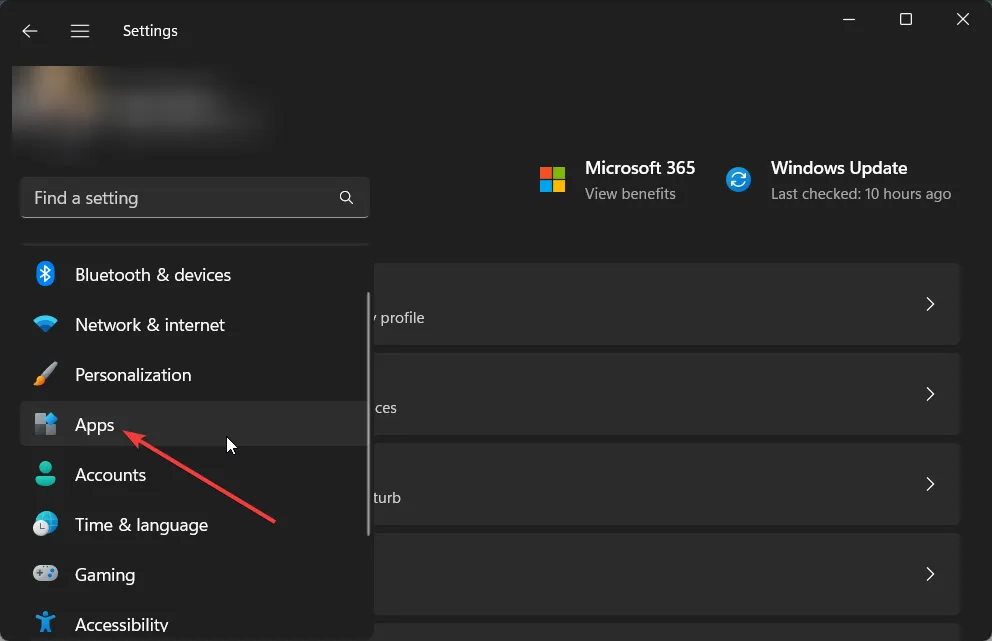
- Seleziona Avvio .
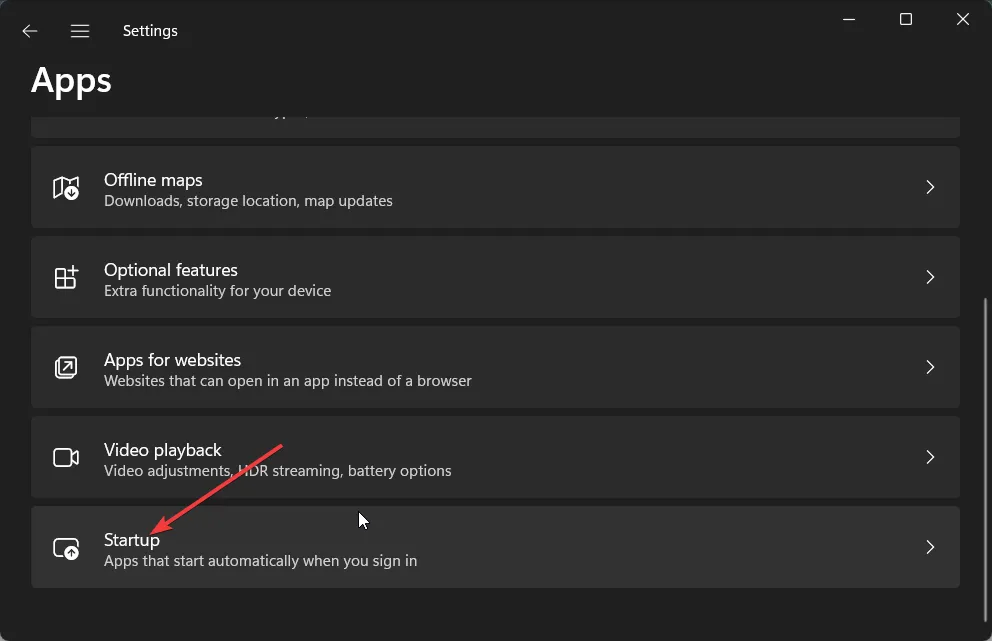
- Disattiva tutte le app non necessarie. In questo modo, tutte le app che hai disabilitato non verranno eseguite automaticamente all’avvio.
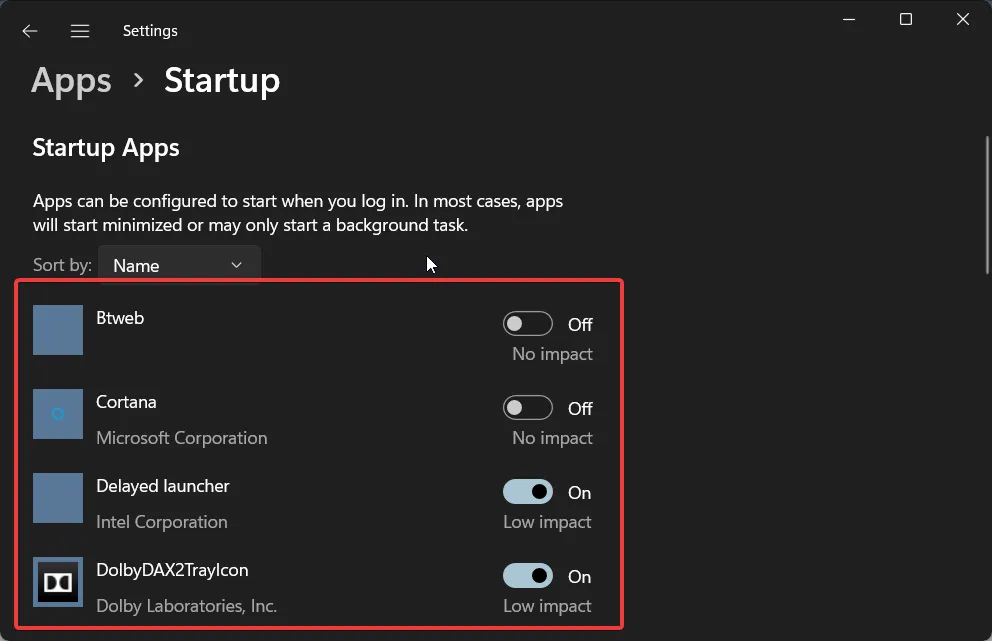
Per un periodo di tempo, le prestazioni del tuo PC non sembreranno come quando lo hai acquistato nuovo di zecca. Ciò potrebbe essere dovuto a vari motivi come il riempimento dello spazio di archiviazione, attacchi di virus, file di sistema mancanti, sistemi operativi obsoleti, ecc.
Il problema delle prestazioni lente non è associato a una particolare versione di Windows, ma anche all’ultimo e aggiornato Windows 11. Ma dovresti evitare di utilizzare una versione precedente del sistema operativo, poiché i problemi di compatibilità del programma possono insinuarsi e rallentare le prestazioni del sistema.
10. Problema di utilizzo elevato della CPU
- Premere i tasti Win+ Iper aprire il menu Impostazioni .
- Fai clic su App nel riquadro di sinistra.
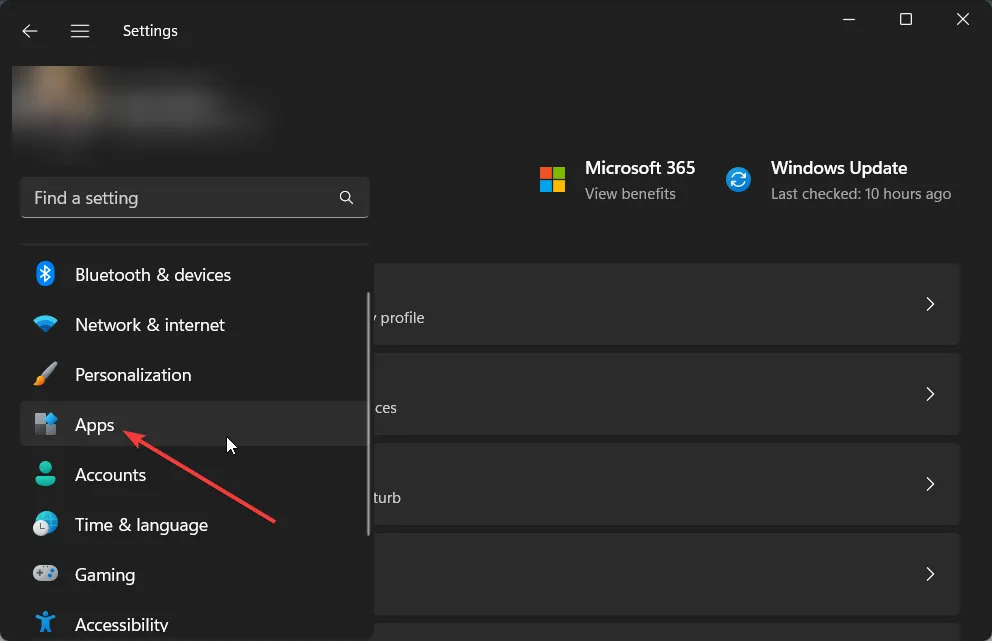
- Fare clic su App installate .
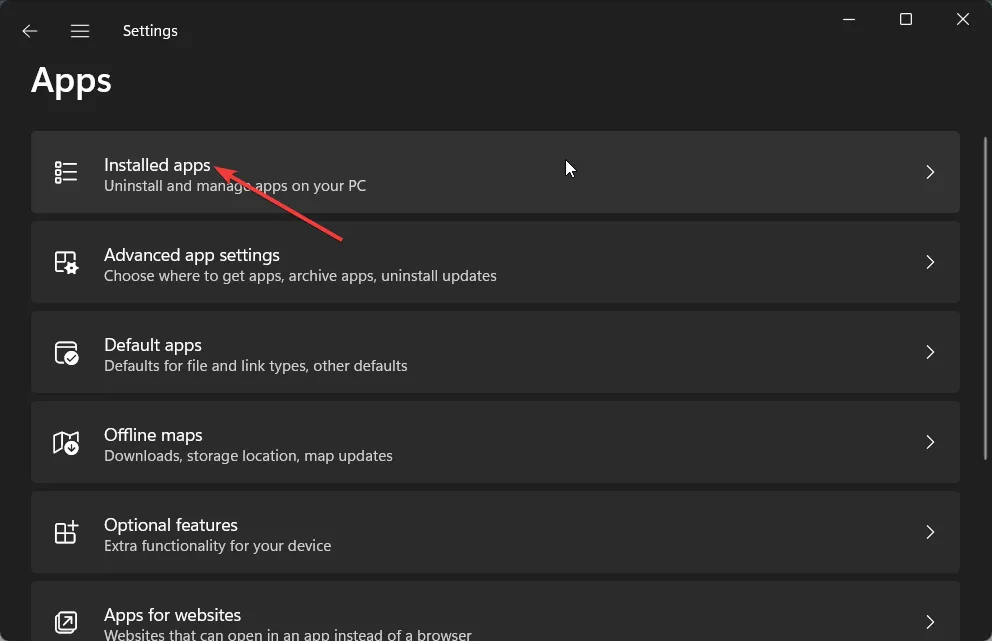
- Fai clic sull’icona a 3 punti per qualsiasi app e seleziona Opzioni avanzate.
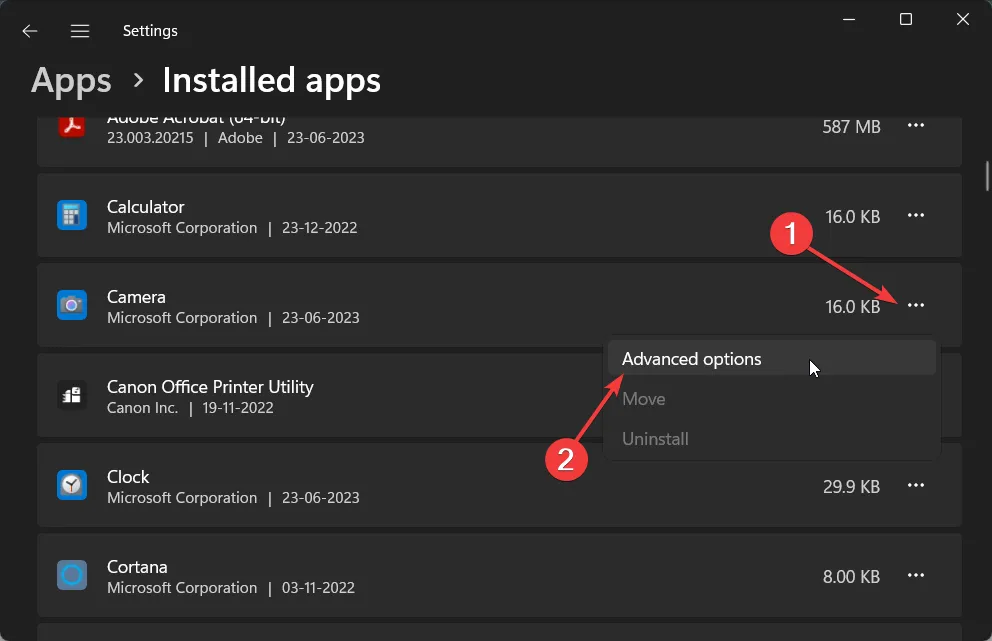
- Nel menu a discesa Autorizzazione app in background , seleziona Mai.
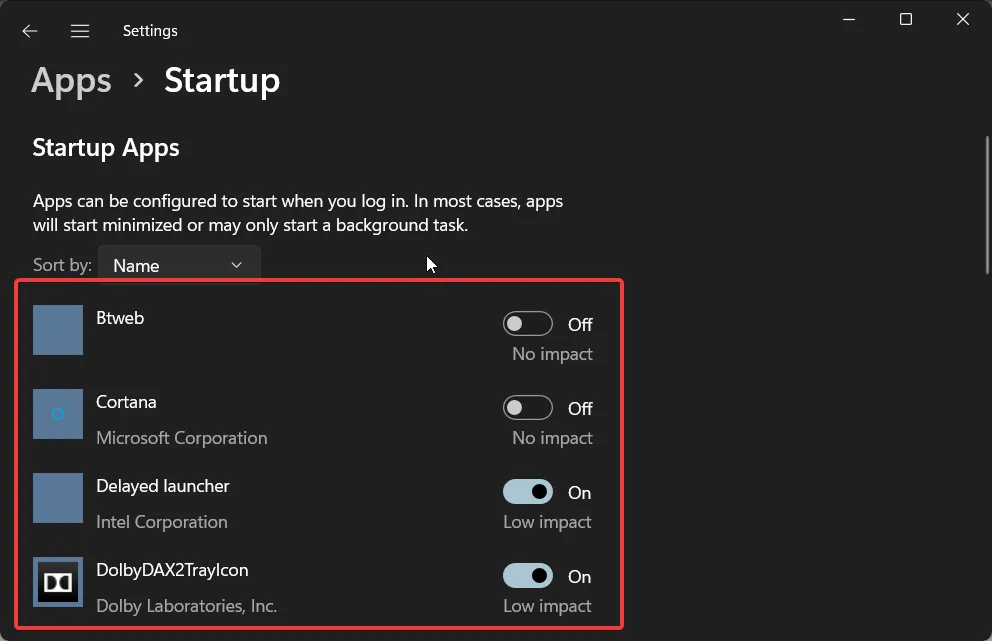
- Esegui la stessa procedura per altre app e riavvia il PC.
Uno dei problemi più comuni che le persone incontrano è l’ elevato utilizzo della CPU . A causa di questo problema, il tuo PC non funzionerà in modo ottimale e diversi programmi andranno in crash a causa di risorse inadeguate.
La disabilitazione delle app in background sarà sicuramente d’aiuto poiché interrompe l’esecuzione di tutte le applicazioni subito dopo l’avvio del PC, il che potrebbe consumare più risorse della CPU.
11. Problemi di durata della batteria (bonus)
Gli utenti di Windows 11 si sono lamentati del fatto che dopo aver aggiornato i loro PC, la durata della batteria dei loro computer è diminuita drasticamente .
Sebbene si tratti di un problema specifico, anche altre versioni di Windows sono soggette a problemi di durata della batteria. Pertanto, se riscontri problemi di durata della batteria con la tua versione di Windows, potrebbe essere perché alcuni file di sistema importanti potrebbero mancare o potrebbero esserci dei problemi con la batteria stessa.
Una versione più recente dell’aggiornamento di Windows potrebbe anche essere la ragione perché un bug potrebbe anche causare il consumo della batteria. Inoltre, dovresti controllare lo stato di salute della batteria per verificare la causa principale del problema.
Questo è tutto da noi in questa guida. Naturalmente, questo elenco non è completo e ci sono altri problemi comuni che potrebbero far parte del nostro computer che non funziona correttamente, ma quanto sopra sono alcuni dei problemi principali che le persone incontrano sui loro PC.
Sentiti libero di lasciare un commento qui sotto e facci sapere gli altri problemi comuni che devi affrontare quando usi un computer.



Lascia un commento